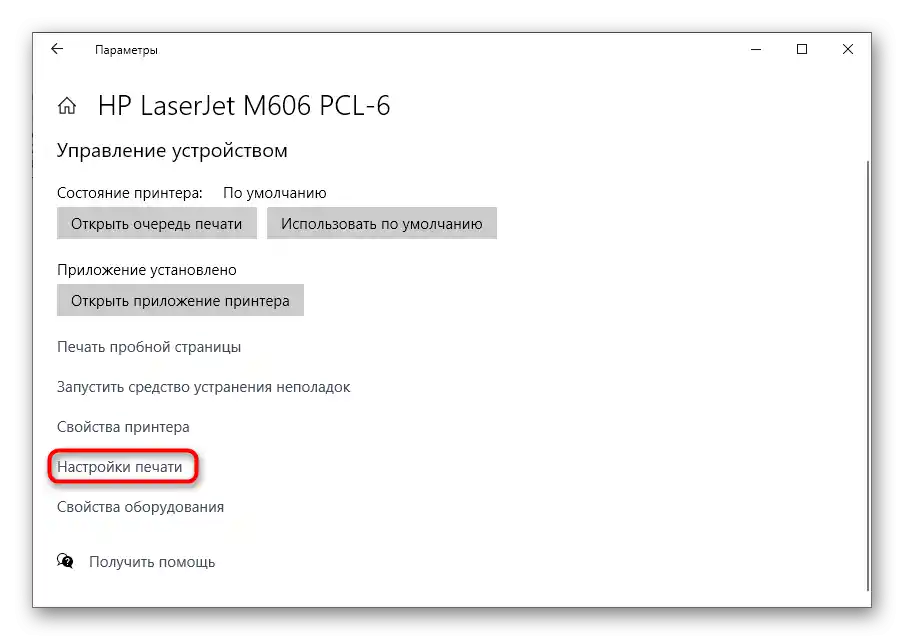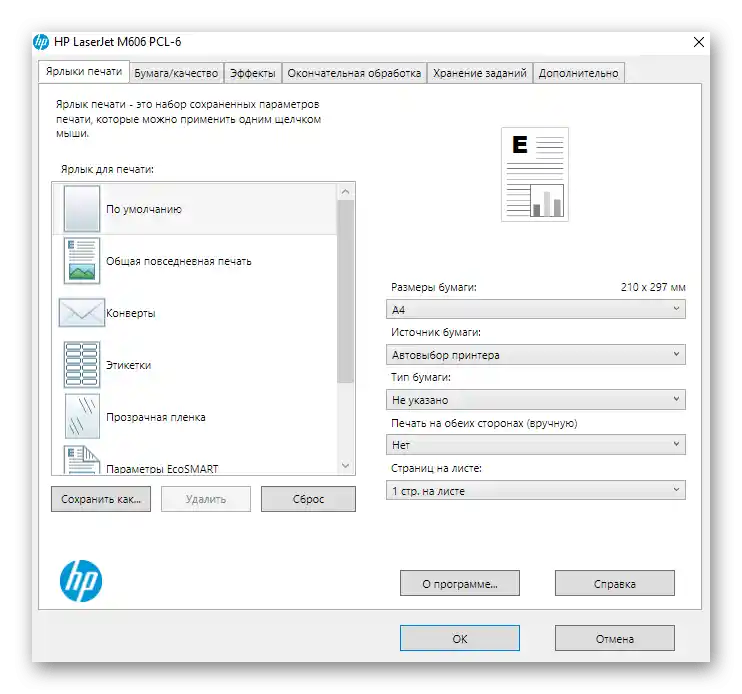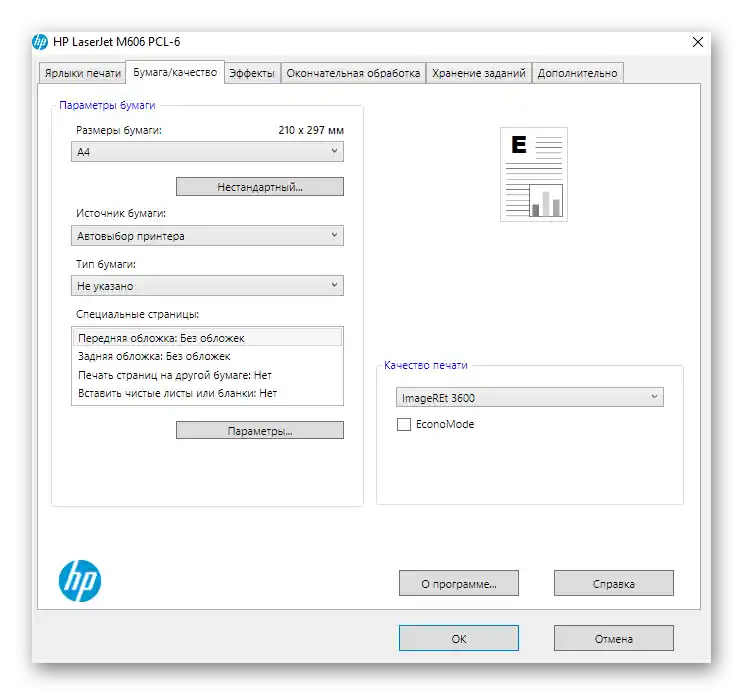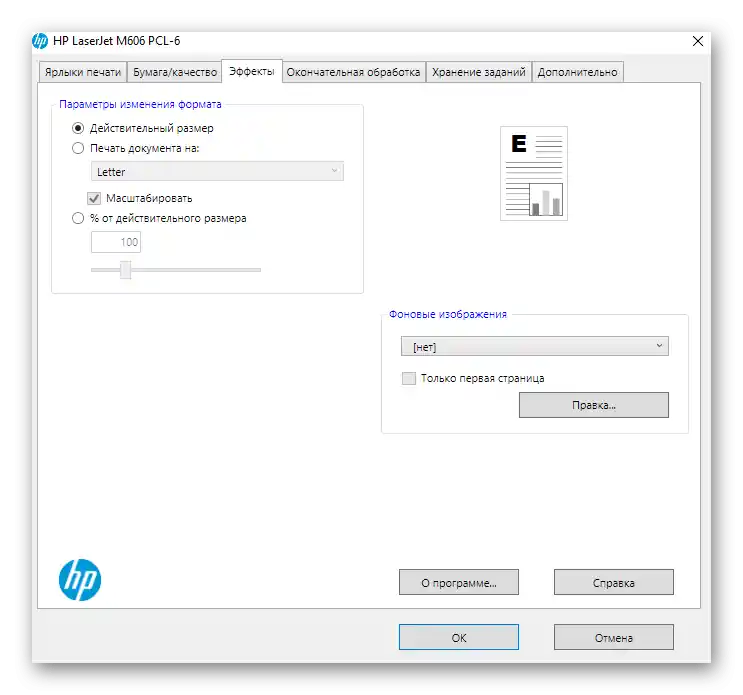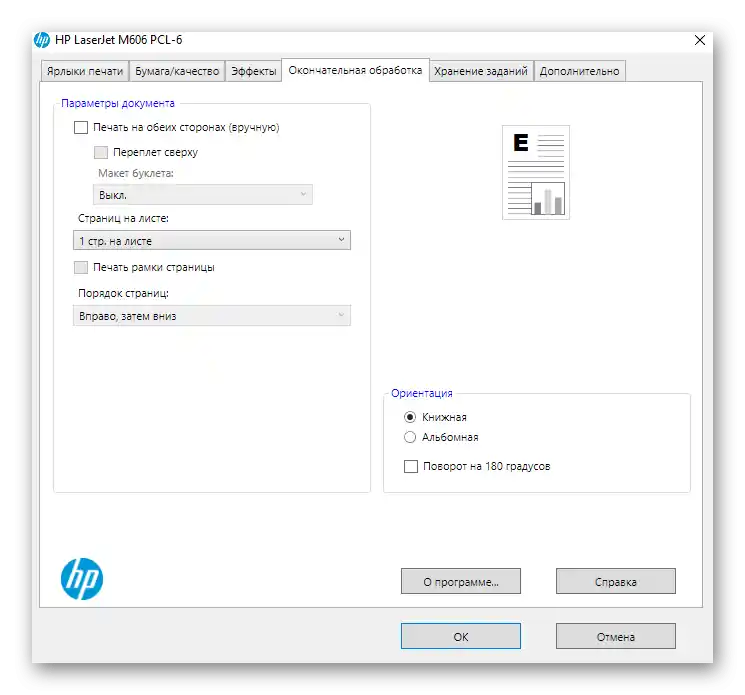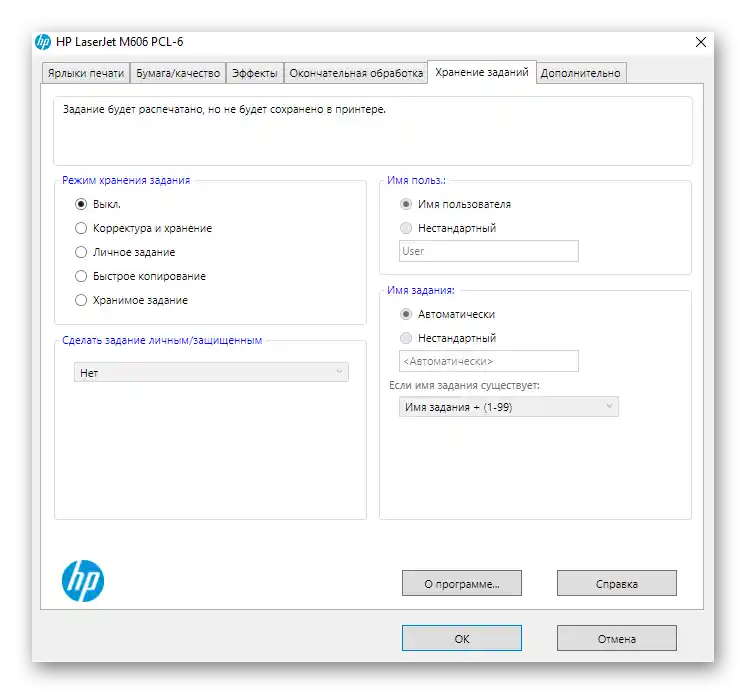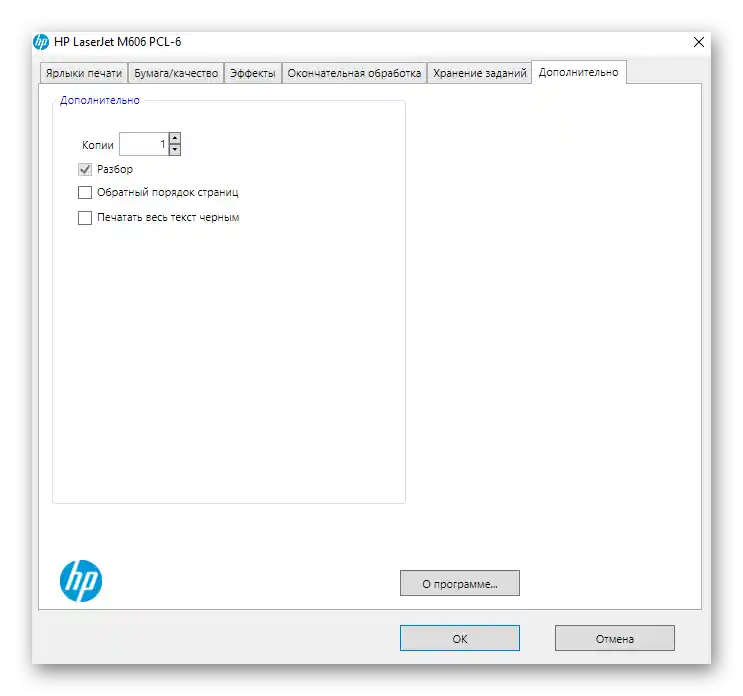Obsah:
Krok 1: Pripojenie zariadenia k počítaču
Proces nastavenia je rozdelený na niekoľko etáp, pričom prvá z nich zahŕňa pripojenie k počítaču, pretože bez vytvorenia spojenia nie je možné vykonať žiadne ďalšie kroky. Na to bude potrebné vynaložiť minimálne úsilie, rozbaliť samotné zariadenie a pripojiť všetky káble. Avšak tí, ktorí nič podobné predtým nerobili, môžu mať ťažkosti, preto pre lepšie pochopenie odporúčame oboznámiť sa s osobitným tematickým sprievodcom na nasledujúcom odkaze.
Podrobnosti: Pripojenie tlačiarne k počítaču s Windows

Zložitejšou úlohou je pripojenie sieťovej tlačiarne, ktorou môže byť aj model od HP. Potom bude potrebné zmeniť niektoré parametre operačného systému a skontrolovať funkčnosť periférneho zariadenia. Na to tiež odporúčame prečítať si podrobný návod kliknutím na nasledujúci nadpis.
Podrobnosti: Pripojenie sieťovej tlačiarne v Windows
Krok 2: Inštalácia ovládačov
Ďalším krokom, bez ktorého sa tiež nedá obísť, je inštalácia ovládačov. S ich pomocou sa nielen realizuje tlač, ale aj vykonáva zmena parametrov tlačiarne v budúcnosti. Na našej stránke sú materiály venované inštalácii ovládačov pre rôzne modely tlačiarní od HP, a môžete využiť vyhľadávanie zadaním názvu modelu do vyhľadávacieho poľa.Ak sa však nepodarilo nájsť návod, venujte pozornosť všeobecnému sprievodcovi.
Podrobnosti: Inštalácia ovládačov pre tlačiareň
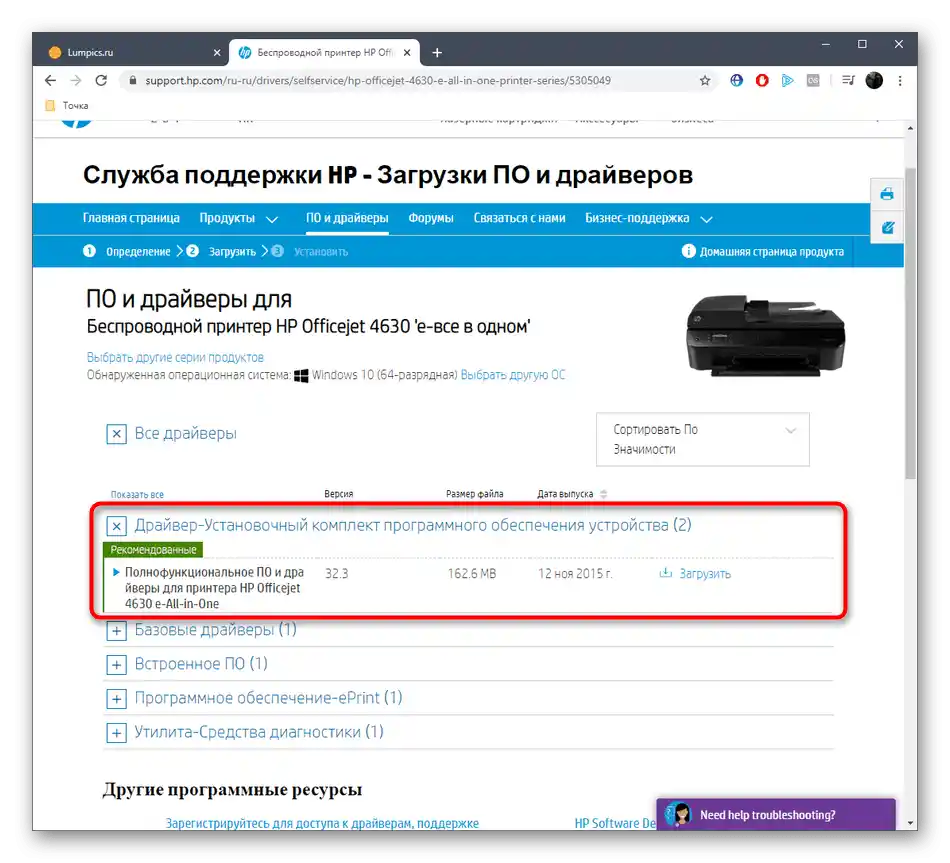
Krok 3: Nastavenie predvolenej tlačiarne
Jedným z krokov nastavenia je nastavenie tlačiarne ako predvoleného zariadenia, čo umožní okamžité tlačenie dokumentov, a pri výbere konkrétneho modelu, ak je pripojených viacero, sa vždy zobrazí na vrchu.
- Na to otvorte ponuku "Štart" a prejdite do "Nastavenia".
- V nej kliknite na sekciu "Zariadenia".
- Cez panel vľavo prejdite do kategórie "Tlačiarne a skenery".
- Nájdite tam používaný model zariadenia a kliknite naň myšou.
- Objaví sa ponuka na výber, z ktorej potrebujete "Správa".
- Kliknite na tlačidlo "Použiť ako predvolené" a počkajte na zobrazenie oznámenia, že táto tlačiareň je teraz nastavená ako hlavná. O tom svedčí aj riadok "Stav tlačiarne".
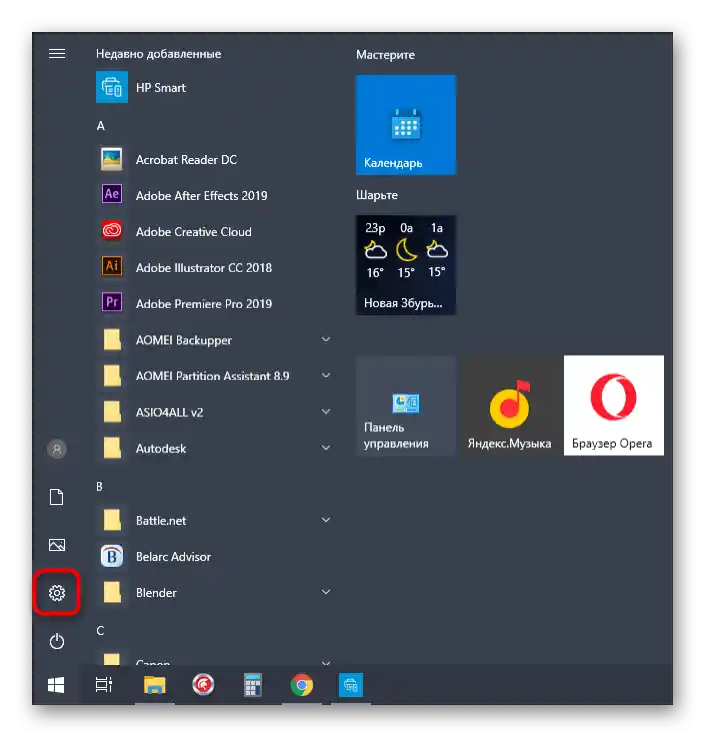
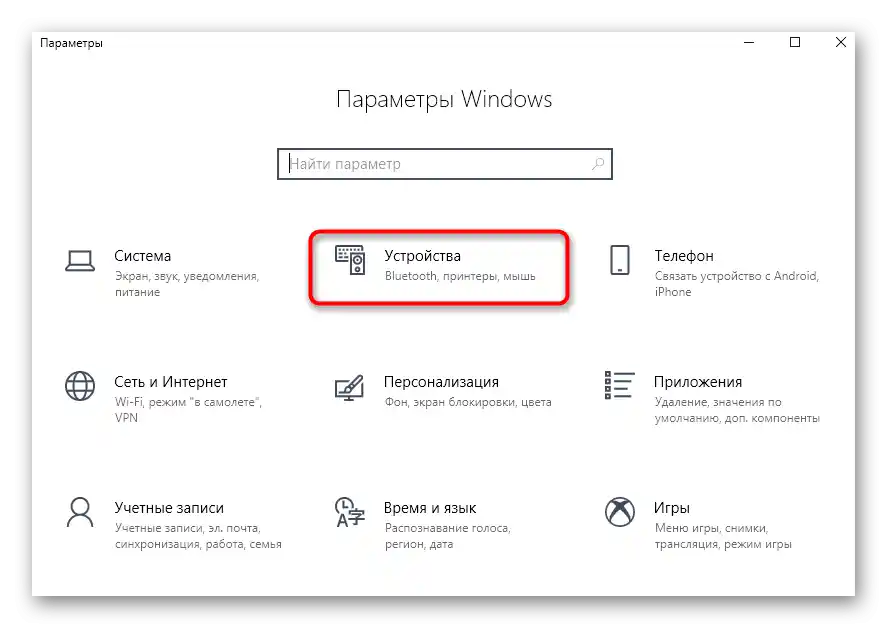
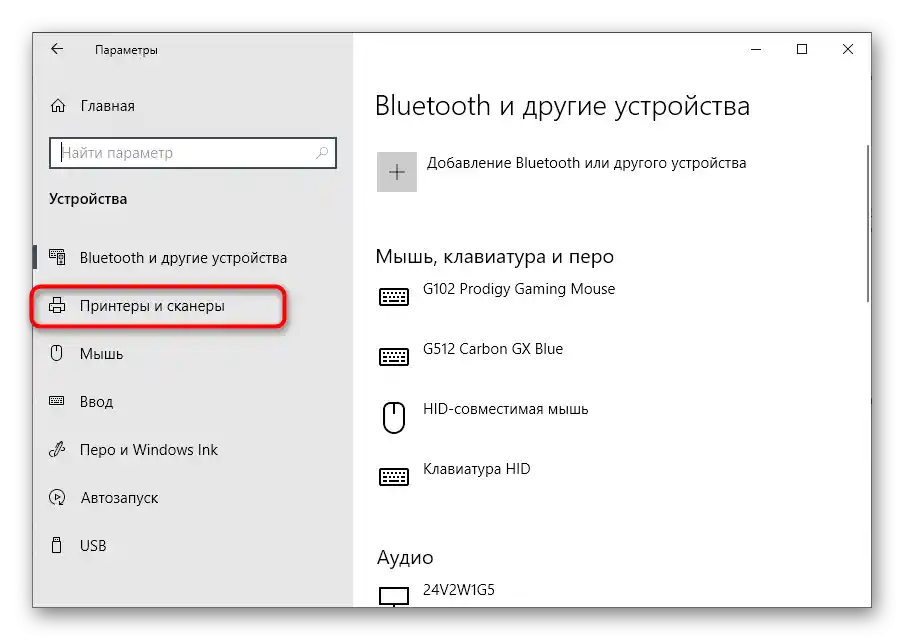
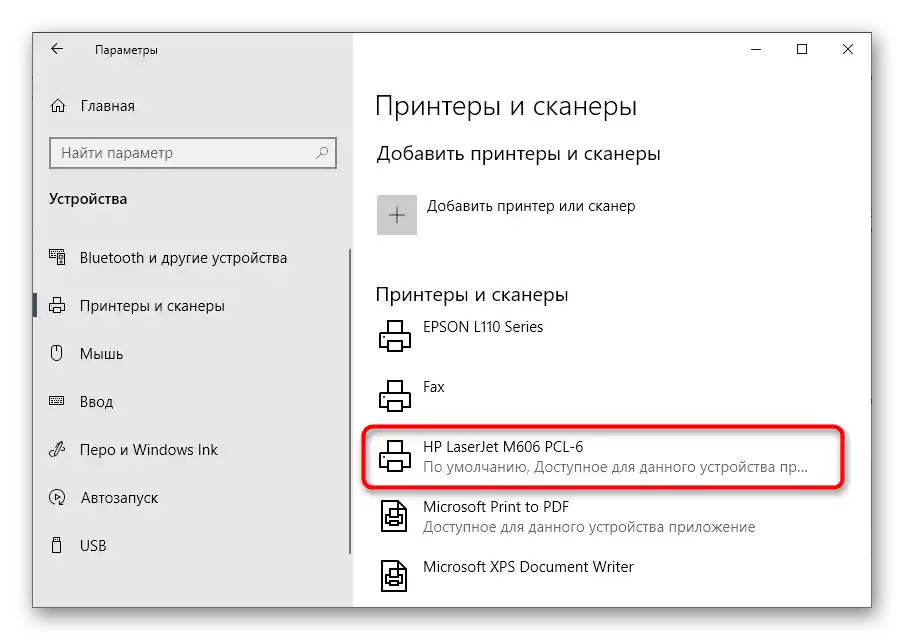
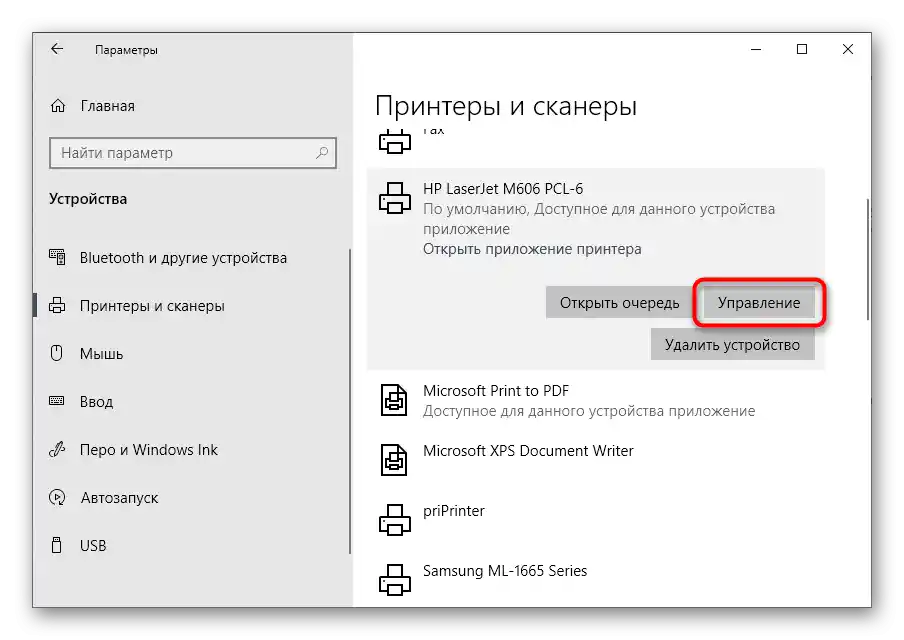
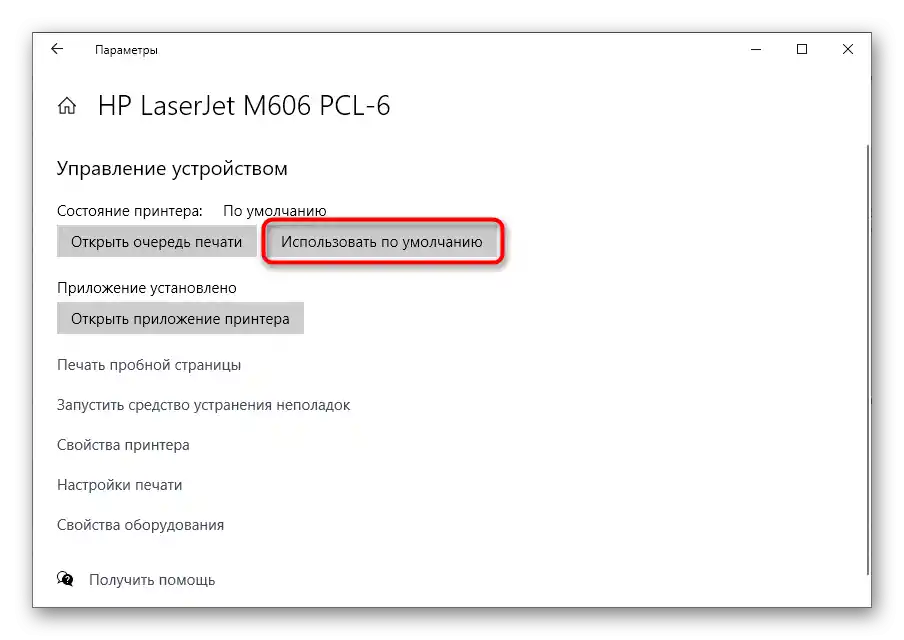
Ak bude potrebné, vráťte sa do tej istej ponuky a nastavte ako hlavnú tlačiareň iné zariadenie — v tomto ohľade nie sú žiadne obmedzenia a nastavenie je k dispozícii kedykoľvek.
Krok 4: Používanie firemnej aplikácie
K pokročilým modelom tlačiarní a multifunkčných zariadení od HP vývojár ponúka firemnú aplikáciu, ktorá sa v systéme Windows 10 inštaluje automaticky. Umožňuje pripojiť samotné zariadenie, spustiť z neho tlač a vykonávať základné nastavenia. Poďme si rozobrať hlavné akcie, ktoré sú v tejto aplikácii k dispozícii.
- V tej istej sekcii ponuky "Nastavenia" prejdite do správy tlačiarne.
- Spustite odtiaľ aplikáciu, ak je podporovaná a nainštalovaná.V prípade jeho neprítomnosti preskočte túto inštrukciu a oboznámte sa s nasledujúcou.
- V samotnej aplikácii potvrďte licenčnú zmluvu pre začatie používania.
- Ak je tlačiareň neprítomná, pridajte ju manuálne.
- Musí byť pripojená k počítaču, po čom sa okamžite zobrazí v zozname, kde je potrebné kliknúť na jej obrázok ľavým tlačidlom myši.
- Objavia sa základné ovládacie prvky zariadenia, cez ktoré by ste mali prejsť do nastavení.
- V tomto bloku môžete sledovať jeho stav, ako aj spustiť vstavaný nástroj na odstraňovanie problémov, ktorý pomôže vyriešiť väčšinu bežne sa vyskytujúcich problémov.
- Prejdite do sekcie "Nastavenia", počet parametrov v ktorej závisí od používaného modelu. Kdekoľvek je k zmene dostupný formát papiera alebo farba na tlač, v niektorých modeloch sú konfiguračné položky úplne neprítomné.
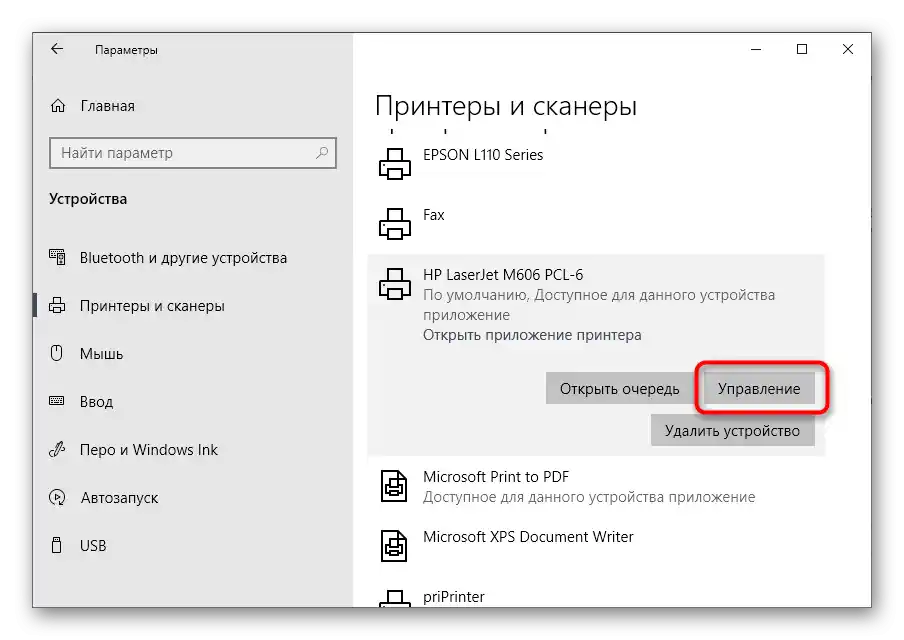
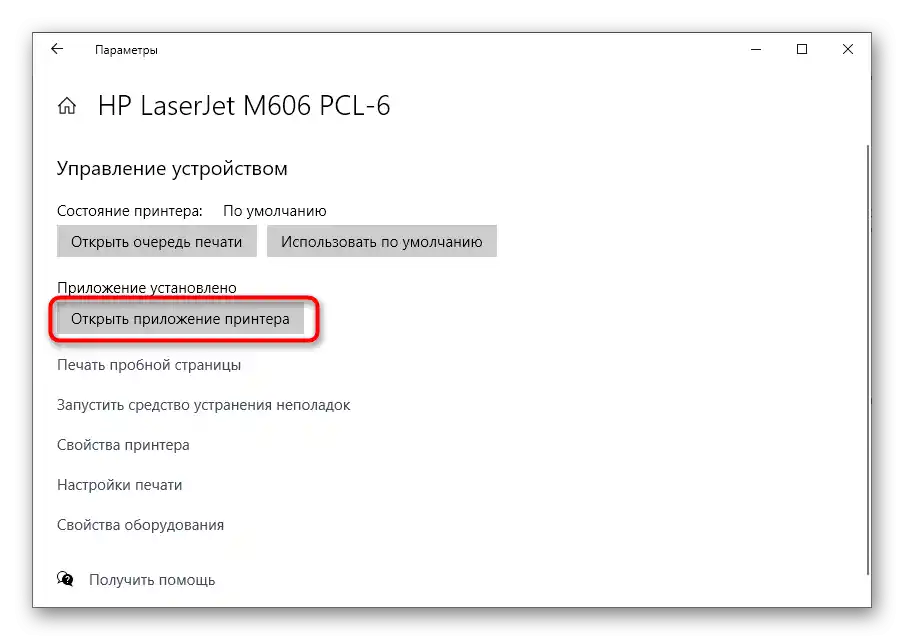
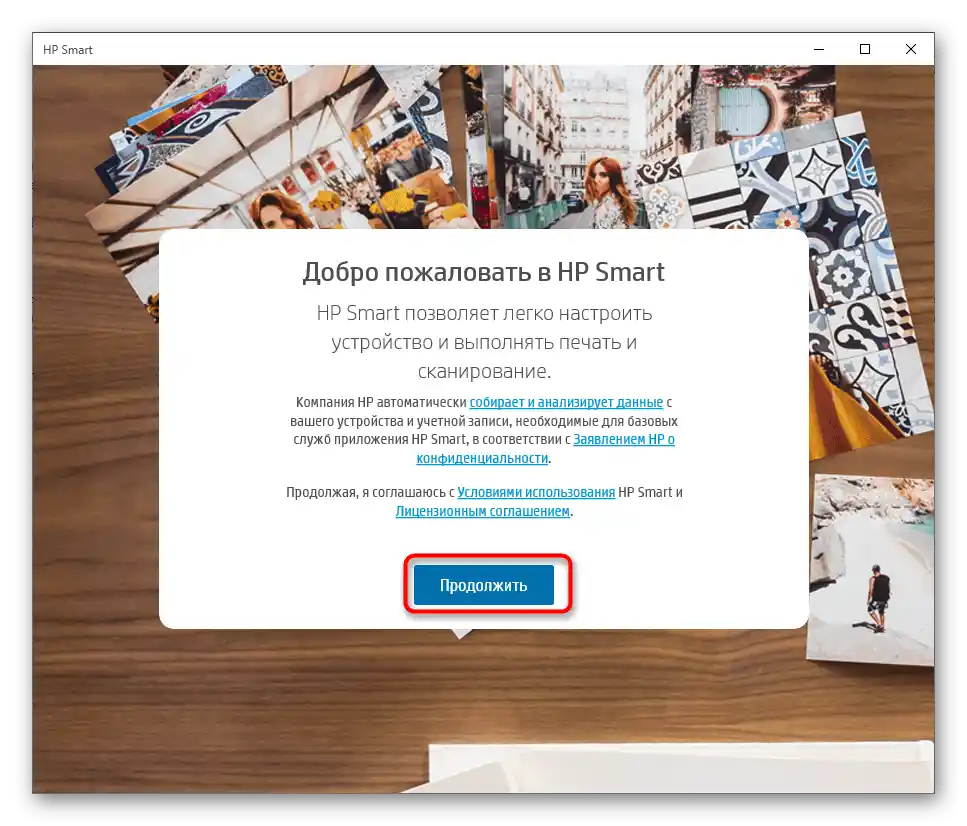
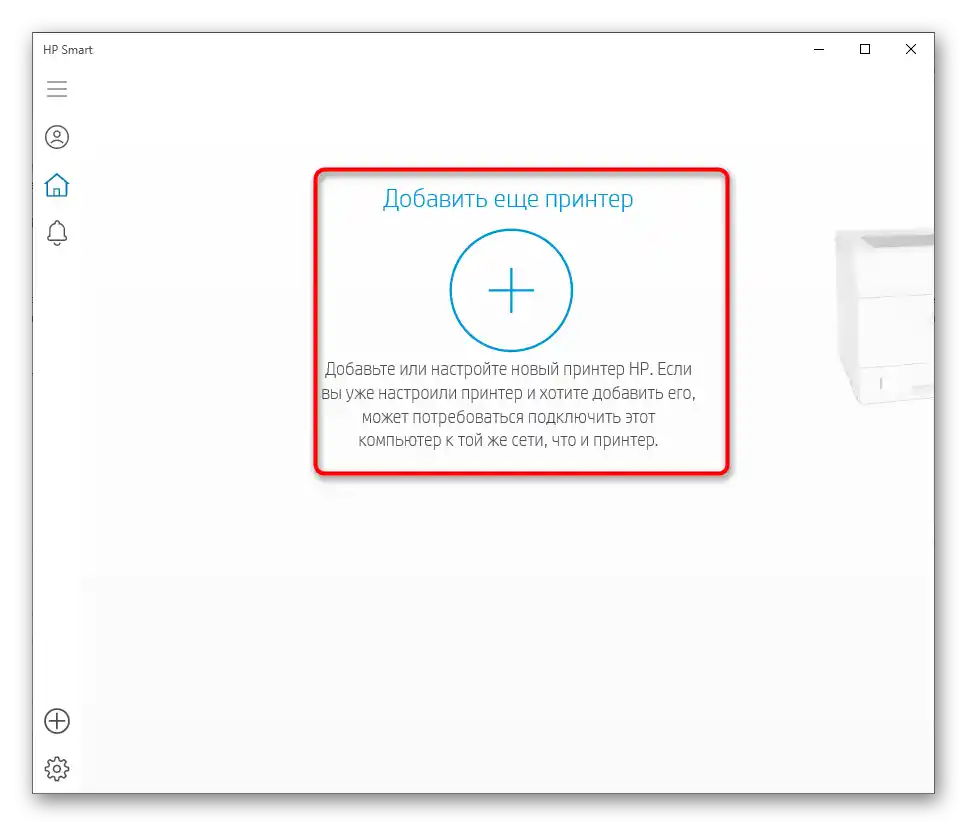
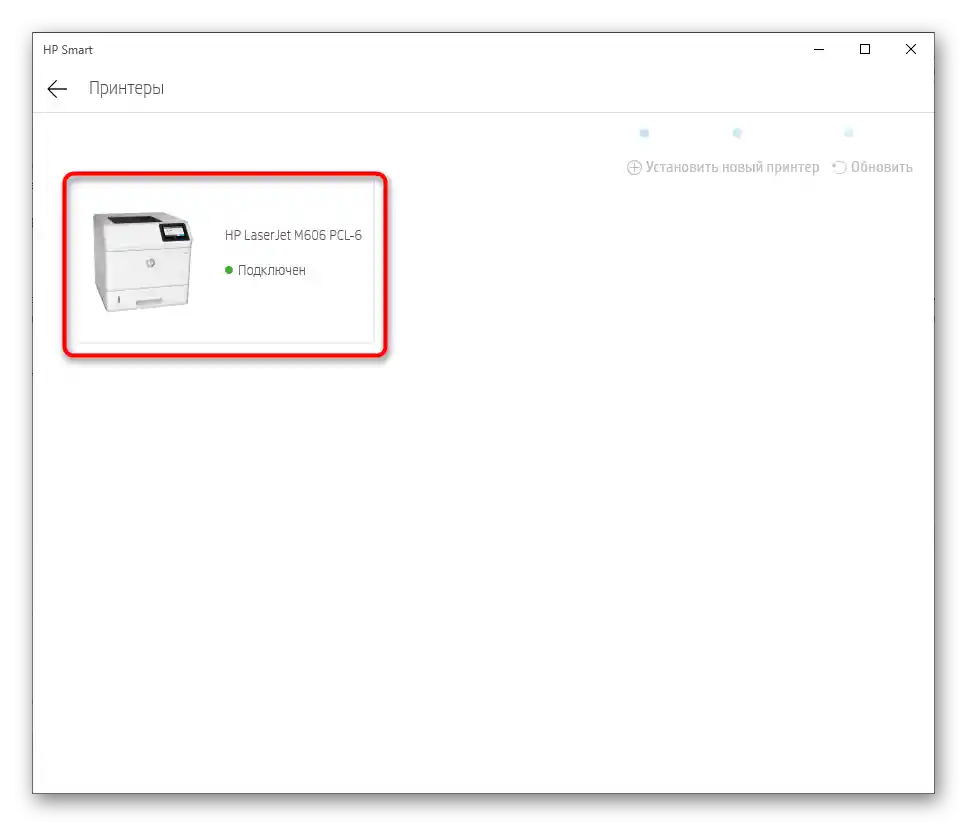
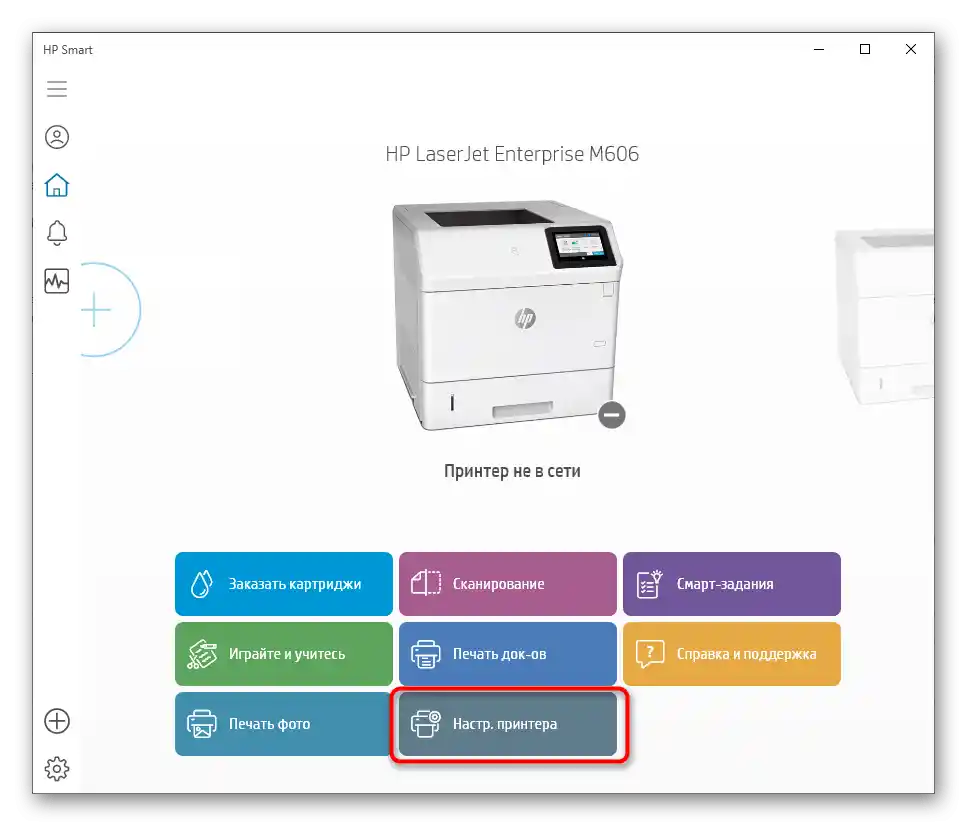
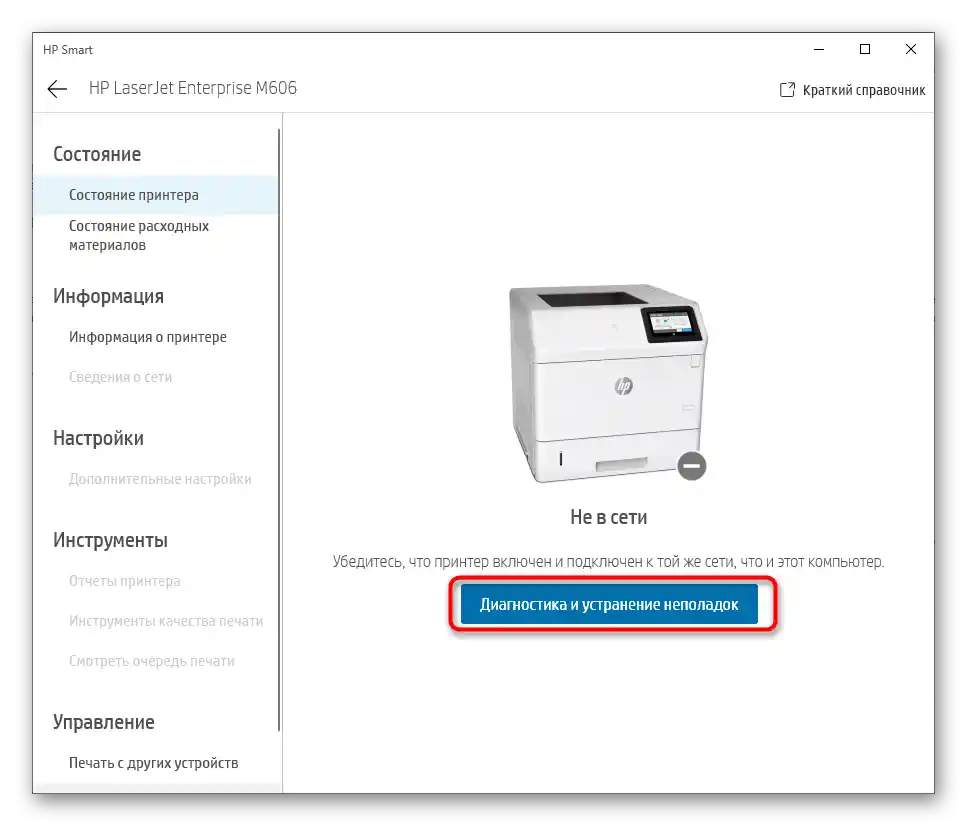
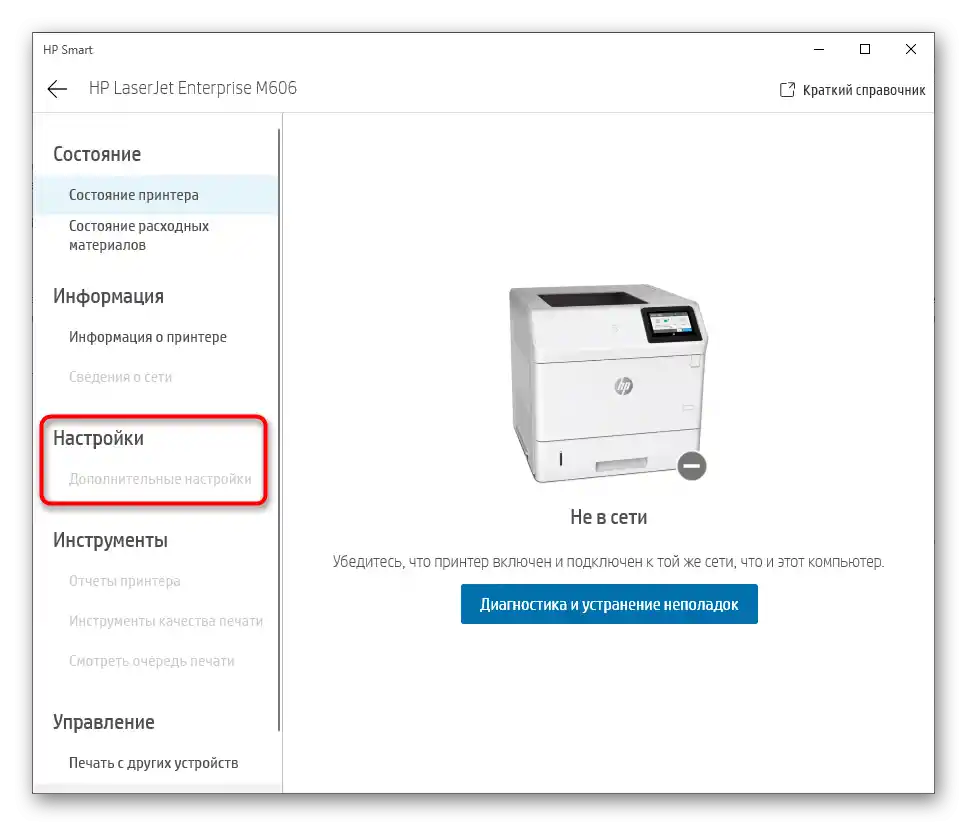
Krok 5: Používanie menu "Nastavenia tlače"
Sekcia "Nastavenia tlače" je dostupná pre každú tlačiareň, ale presné parametre priamo závisia od výrobcov periférií. Pre tlačiarne od HP sú charakteristické niektoré štandardné nastavenia, o ktorých sa bude hovoriť ďalej.
- V menu ovládania zariadenia kliknite na klikateľný text "Nastavenia tlače".
- Prvá karta sa nazýva "Štítky tlače" a zodpovedá za zmenu štandardných parametrov práce s určitým formátom tlačovej produkcie. Môžu to byť obálky, rôzne etikety, priehľadná fólia alebo iné projekty, a použitie šablón umožní obísť manuálne nastavenie pred tlačou.
- Ak používate nestandardnú veľkosť papiera alebo preferujete nižšiu kvalitu na úsporu atramentu, na karte "Papier/kvalita" nájdete všetky potrebné možnosti.
- Niekedy sú podporované aj efekty, ktoré umožňujú zmeniť formát tlače alebo pridať pozadie, ale to je charakteristické len pre niektoré modely.
- Karta "Dokončovanie" je vhodná pre tých, ktorí plánujú tlačiť na oboch stranách listu pri ručnej alebo automatickej úprave.Tu môžete uviesť počet strán na liste, umiestnenie väzby a orientáciu listu.
- Každá tlačiareň uchováva úlohu, čo umožňuje v určitom momente sa k nej vrátiť, prezrieť si výsledok alebo ju zopakovať. Máte právo sami si vybrať režim uchovávania a používateľa, ku ktorému bude úloha priradená.
- Počet parametrov na poslednej záložke "Dodatočne" silno závisí od modelu tlačiarne. Niekde môžete len vybrať farbu tlače, a inde je množstvo pomocných možností.